ไฟล์ถูกครอบครองโดยโปรแกรมอื่น และฉันไม่สามารถเปิดมันได้ เหตุใดฉันจึงไม่สามารถลบไฟล์ได้?
บน Windows เวอร์ชันใดก็ได้ (XP, 7, 8, 10) ปัญหามักเกิดขึ้นเมื่อไฟล์หรือโฟลเดอร์ที่มีไฟล์ที่ถูกล็อคไม่ถูกลบ ข้อความปรากฏขึ้นว่าไฟล์ถูกครอบครองโดยกระบวนการอื่นหรือเปิดอยู่ในบางโปรแกรม หรือคุณต้องขออนุญาตจากใครบางคน
มีหลายวิธีในการลบไฟล์ที่ไม่ถูกลบ เปลี่ยนชื่อ หรือย้าย ทำได้โดยไม่ต้องใช้ซอฟต์แวร์เพิ่มเติมโดยใช้โปรแกรม Unlocker ฟรีจากแฟลชไดรฟ์ที่สามารถบู๊ตได้หรือ LiveCD หรือโปรแกรม DeadLock
เมื่อลบไฟล์และโฟลเดอร์ที่ถูกล็อค ควรระวัง เนื่องจากอาจเป็นส่วนหนึ่งของระบบปฏิบัติการ หากไม่มีพวกเขา Windows จะหยุดโหลด
ทำไมมันไม่ลบล่ะ?
- ไฟล์ถูกเปิดอยู่ในโปรแกรมอื่น ยุติกระบวนการที่ไม่จำเป็นแล้วลองอีกครั้ง บางครั้งการรีสตาร์ทคอมพิวเตอร์ก็ช่วยได้
- สิทธิ์ไม่เพียงพอที่จะลบ ตัวอย่างเช่น ไฟล์นี้ถูกสร้างขึ้นโดยผู้ใช้รายอื่นหรือผู้ดูแลระบบคอมพิวเตอร์ได้ลบสิทธิ์ในการลบออก
- pagefile.sys และ swapfile.sys - หากต้องการลบให้ปิดการใช้งานไฟล์สลับ
- hiberfil.sys - ถูกลบเมื่อปิดใช้งานโหมดไฮเบอร์เนต
- หากข้อความปฏิเสธการเข้าถึงปรากฏขึ้น คุณต้องเป็นเจ้าของไฟล์หรือโฟลเดอร์ วิธีที่ง่ายที่สุดในการทำเช่นนี้คือการใช้โปรแกรม TakeOwnershipPro
- หากข้อความปรากฏขึ้นเพื่อขออนุญาตจาก TrustedInstaller นี่คือการป้องกันการถอดส่วนประกอบของระบบ
- Windows.old - โฟลเดอร์ที่มีระบบปฏิบัติการเวอร์ชันเก่า มันถูกลบผ่าน "คุณสมบัติ" ของไดรฟ์ในเครื่อง C บนแท็บทั่วไปจะมีปุ่ม "ล้างข้อมูล" หน้าต่างจะเปิดขึ้นโดยเลือก "ล้างไฟล์ระบบ" เมื่อการวิเคราะห์เสร็จสิ้น รายการ "การติดตั้ง Windows ก่อนหน้า" จะปรากฏในรายการในหน้าต่างนี้ ทำเครื่องหมายที่ช่องนี้แล้วคลิกตกลง
- ก่อนที่จะทำงานให้เสร็จ ให้เปิด Command Prompt ในฐานะผู้ดูแลระบบ ตั้งอยู่ใน "เริ่ม - โปรแกรมทั้งหมด - อุปกรณ์เสริม" คลิกขวาที่ Command Prompt แล้วเลือก Run as Administrator
- ลบงาน explorer.exe ในตัวจัดการงานและเขียน del full_path/name.extension ในบรรทัดคำสั่ง
- ไม่จำเป็นต้องป้อนเส้นทางด้วยตนเอง คลิกขวาที่ไฟล์ที่ต้องการโดยกด Shift ค้างไว้ - คัดลอกเป็นพาธ และวางลงในบรรทัดคำสั่งผ่านเมนูบริบทคลิกขวา
- ตอนนี้รีสตาร์ท explorer.exe ในตัวจัดการงานคลิก "ไฟล์ - งานใหม่ - explorer.exe"
ข้อยกเว้น
วิธีการที่อธิบายไว้ในบทความไม่ได้ช่วยเสมอไป:
การลบไฟล์ด้วยตนเอง
ข้อความ: ไฟล์นี้มีการใช้งานแล้ว กรุณาปิดและลองอีกครั้ง
หากไม่ต้องการลบไฟล์ ข้อความแสดงข้อผิดพลาดมักจะบอกคุณว่ากระบวนการใดที่ล็อคไฟล์ไว้ นี่อาจเป็น explorer.exe หรือโปรแกรมใดๆ ที่เปิดอยู่ หากคุณปิดโปรแกรมนี้ ไฟล์จะถูกลบ

หากไฟล์ถูกครอบครองโดยกระบวนการ explorer.exe
ใช้แฟลชไดรฟ์ USB หรือดิสก์ที่สามารถบู๊ตได้
หากคุณมีแฟลชไดรฟ์ USB หรือ LiveCD ที่สามารถบู๊ตได้หรือดิสก์กู้คืน Windows ให้เรียกใช้และลบไฟล์อย่างใจเย็นโดยใช้วิธีมาตรฐานหรือผ่านทางบรรทัดคำสั่ง 
ระวัง บางครั้งเมื่อคุณเข้าสู่ระบบผ่านดิสก์สำหรับบูต ไดรฟ์ในเครื่องจะมีตัวอักษรต่างกัน หากต้องการดูรายการโฟลเดอร์บนไดรฟ์ C ให้พิมพ์ dir c: บนบรรทัดคำสั่ง
หากคุณใช้แฟลชไดรฟ์ USB ที่สามารถบู๊ตได้หรือดิสก์การติดตั้ง Windows คอนโซลจะเปิดขึ้นเมื่อใดก็ได้หลังจากขั้นตอนการเลือกภาษาโดยใช้คีย์ผสม Shift + F10
คุณยังสามารถเลือกโหมดการกู้คืนระบบซึ่งจะเสนอให้ก่อนเริ่มการติดตั้งระบบปฏิบัติการ
คำสั่งสำหรับการลบผ่านคอนโซล: del full_path_to_the_file
การใช้เดดล็อค
โปรแกรม DeadLock ฟรีช่วยให้คุณสามารถลบไฟล์ที่ถูกล็อคและเปลี่ยนเจ้าของได้ ดาวน์โหลดจากเว็บไซต์อย่างเป็นทางการ: https://codedead.com/?page_id=822
ใช้เมนูไฟล์เพิ่มไฟล์ที่มีปัญหาลงในโปรแกรม คลิกขวาที่มันในรายการ - ปลดล็อค (ปลดล็อค) และลบมัน (ลบ)

การใช้ตัวปลดล็อค
โปรแกรมที่ง่ายที่สุดและเป็นที่นิยมมากที่สุด แต่ตอนนี้แม้บนเว็บไซต์อย่างเป็นทางการก็มีคำเตือนเกี่ยวกับซอฟต์แวร์ที่ไม่พึงประสงค์ปรากฏขึ้น นอกจากโปรแกรมแล้ว อาจมีไวรัสหรือโฆษณาอื่นๆ ด้วย ดังนั้นควรใช้ด้วยความเสี่ยงและอันตรายของคุณเอง ลองวิธีการข้างต้นก่อน เว็บไซต์: http://www.emptyloop.com/unlocker/
หลังการติดตั้ง รายการใหม่จะปรากฏในเมนูบริบทซึ่งเรียกว่า Unlocker หลังจากคลิกปุ่ม โปรแกรมจะเสร็จสิ้นกระบวนการรบกวนและไฟล์จะถูกปลดล็อค

ฉันกำลังดูปฏิทินการทำงานของฉัน แต่ทันใดนั้น Outlook 2010 รายงานข้อผิดพลาดและปิดตัวลง หลังจากรีสตาร์ทแล้ว ไม่สามารถเปิดไฟล์ OST ได้ และวันนี้ฉันจะบอกคุณว่าฉันแก้ไขปัญหานี้ได้อย่างไรในสามนาที
เมื่อเปิดโปรแกรมแล้วเกิดข้อผิดพลาดดังนี้
ที่ทำงาน ฉันมีระบบปฏิบัติการและโปรแกรมที่มีอินเทอร์เฟซภาษาอังกฤษ ดังนั้นฉันจะจัดเตรียมข้อความแสดงข้อผิดพลาดที่เทียบเท่ากับ Office เวอร์ชันรัสเซีย
คุณออกจาก Microsoft Outlook โดยไม่ได้ปิดไฟล์ข้อมูล Outlook อย่างถูกต้อง คุณต้องรีสตาร์ท Microsoft Outlook หากข้อผิดพลาดยังคงอยู่ โปรดติดต่อฝ่ายสนับสนุน
ข้อความไม่มีข้อมูลมากนัก และการเปิดโปรแกรมรับส่งเมลในเซฟโหมดขณะกดปุ่ม Ctrl ค้างไว้ไม่ได้เปลี่ยนแปลงอะไรเลย
ฉันเปิดโฟลเดอร์โปรแกรมและเปิดยูทิลิตี้การวินิจฉัย scanpst.exe- เธอไม่สามารถแก้ไขปัญหาได้ แต่เธอได้ให้แนวทางในการค้นหาโดยเฉพาะ

สาระสำคัญของข้อความคือไฟล์ OST ถูกครอบครองโดยแอปพลิเคชันอื่นซึ่งเป็นอุปสรรคต่อ Outlook คุณได้เดาแล้วหรือยังว่าฉันจะเปิดตัวยูทิลิตี้ตัวไหนต่อไป?
วิธีนี้ช่วยแก้ปัญหาได้! โปรแกรมอีเมลเริ่มต้นได้ดี และฉันก็กลับมาทำงานแล้ว
จะทำอย่างไรหากแอพพลิเคชั่นอื่นใช้เว็บแคมของคุณ
ในความคิดเห็น ผู้อ่าน Igor ถามว่าเป็นไปได้หรือไม่ที่จะใช้ Process Explorer เพื่อพิจารณาว่าแอปพลิเคชันใดกำลังใช้เว็บแคมอยู่ ใช่ กระบวนการนี้คล้ายกัน แต่คุณต้องมองหา:
ฉันรู้ว่ามี Unlocker อยู่แล้ว แต่ฉันยังต้องดาวน์โหลดมัน และยูทิลิตี้ Process Explorer ก็พร้อมใช้งานแล้ว ยิ่งไปกว่านั้น คุณธรรมของการบันทึกไม่ได้มีแค่ในสองรายการนี้เท่านั้น ท้ายที่สุดก่อนใช้งานจำเป็นต้องค้นหาสาเหตุของปัญหาก่อน
อัปเดต 11-มี.ค.-56- ฉันต้องการเสริมบันทึกด้วยประเด็นที่ปรากฏในการสนทนา:
- หากคุณไม่มีอะไรในมือ คุณสามารถลองเปลี่ยนชื่อไฟล์ได้ Explorer สามารถแนะนำโปรแกรมที่ใช้งานได้
- ใน Windows 7 และสูงกว่า คุณสามารถใช้โปรแกรม Resource Monitor (resmon) ในตัวได้ ซึ่งมีการค้นหาคำอธิบายบนแท็บ CPU
- คุณประโยชน์
ไม่มีความลับใดที่โปรแกรมระบบ Windows สามารถใช้ไฟล์บางไฟล์พร้อมกันได้ ตามกฎแล้วสิ่งนี้เกี่ยวข้องกับส่วนประกอบของระบบและเมื่อเปิดแอปพลิเคชันที่เกี่ยวข้องกับไฟล์ดังกล่าวหรือเมื่อพยายามถอนการติดตั้ง Windows จะแจ้งให้ผู้ใช้ทราบว่าระบบหรือไฟล์ผู้ใช้ถูกครอบครองโดยโปรแกรมอื่น จะทำอย่างไร? ไม่สำคัญว่าจะเป็นเกม แอปพลิเคชัน Torrent หรือแม้แต่โปรแกรมแก้ไขสำนักงานทั่วไป สิ่งนี้ไม่ได้เปลี่ยนแก่นแท้ของปัญหา แต่มาดูกันว่าจะทำอะไรได้บ้างในสถานการณ์เช่นนี้
ไฟล์ถูกครอบครองโดยโปรแกรมอื่น: สิ่งนี้หมายความว่าอย่างไร?
จริงๆ แล้ว สาระสำคัญของปัญหาก็คือ ปัจจุบันส่วนประกอบบางอย่างไม่ได้ใช้งานแอปพลิเคชันเดียว แต่มีสองแอปพลิเคชันขึ้นไป โดยเฉพาะอย่างยิ่งสิ่งนี้ไม่เพียงใช้กับการรันโปรแกรมผู้ใช้เท่านั้น แต่ยังรวมถึงบริการของระบบที่ทำงานด้วย
ตามกฎแล้วปัญหาของไฟล์ที่ถูกครอบครองโดยโปรแกรมอื่นเมื่อพยายามเข้าถึงส่วนใหญ่จะเกี่ยวข้องกับไดรเวอร์อุปกรณ์ แต่มีข้อยกเว้นอยู่ ในกรณีที่ง่ายที่สุด ตัวอย่างก็คือผู้ใช้เปิดเอกสารพร้อมกัน เช่น เปิดเอกสารเป็นอันดับแรกใน Word จากนั้นจึงเปิดใน WordPad และพยายามบันทึกการเปลี่ยนแปลงในแอปพลิเคชันใดแอปพลิเคชันหนึ่งเหล่านี้ โดยธรรมชาติแล้วระบบจะเริ่มถ่มน้ำลายอย่างที่พวกเขาพูด เช่นเดียวกับกรณีของการใช้เว็บแคม เมื่อ Skype ได้รับลำดับความสำคัญ และผู้ใช้พยายามเปิดแอปพลิเคชันอื่น ซึ่งในทางทฤษฎีควรใช้แอปพลิเคชันนั้นด้วย และนี่ไม่ใช่กรณีเดี่ยวๆ
บ่อยครั้งที่สถานการณ์อื่นเกิดขึ้นเมื่อไฟล์ถูกครอบครองโดยโปรแกรมอื่น จะทำอย่างไร? ไม่สามารถลบไฟล์ทอร์เรนต์ได้! ทำไม ใช่ เพียงเพราะมันอยู่ในขั้นตอนการดาวน์โหลดที่ใช้งานอยู่ในตัวแอปพลิเคชัน (BitTorrent, uTorrent ฯลฯ) คุณสามารถออกจากสถานการณ์นี้ได้ง่ายๆ เพียงดาวน์โหลดหรือแจกจ่ายในโปรแกรมหรือจากรายการ แต่นี่คือสิ่งที่ง่ายที่สุดที่สามารถทำได้ โดยปกติแล้วสถานการณ์จะซับซ้อนกว่ามาก
ไฟล์ถูกครอบครองโดยโปรแกรมอื่น: จะทำอย่างไรในกรณีที่ง่ายที่สุด
ตามกฎแล้วผู้ใช้ทั่วไปส่วนใหญ่ไม่ต้องการเจาะลึกสาระสำคัญของสิ่งที่เกิดขึ้นเป็นพิเศษ ระบบจะรายงานสิ่งที่ผู้ใช้เหตุการณ์นี้เกือบทุกคนทราบ

อะไรกันแน่? ขวา! พวกเขาเพียงแค่รีบูทคอมพิวเตอร์ อย่างไรก็ตามวิธีการดั้งเดิมนี้ช่วยได้ในทุกกรณีอย่างไรก็ตามวิธีนี้ใช้ได้กับความสมบูรณ์ของกระบวนการที่ใช้งานอยู่ที่เกี่ยวข้องกับระบบเท่านั้น หากดำเนินการกับเอกสารที่มีการเปลี่ยนแปลงก็ไม่จำเป็นต้องพูดถึงการเก็บรักษาใด ๆ และหลายๆ คนก็ไม่คำนึงถึงเรื่องนี้แล้วจึงเริ่มต้น
บังคับให้ยุติกระบวนการบล็อก
ทางเลือกที่ดีที่สุดในการออกจากสถานการณ์นี้คือการตรวจสอบกระบวนการบล็อก จะทราบได้อย่างไรว่ากระบวนการใดใช้ไฟล์อยู่ ใช่ ง่ายมาก! ในการดำเนินการนี้คุณควรใช้ "ตัวจัดการงาน" ที่รู้จักกันดีซึ่งสามารถเรียกได้โดยการรวมกัน Ctrl + Del + Alt (Ctrl + Esc + Alt) หรือคำสั่ง taskmgr จากเมนู "Run" (Win + R) . หากผู้ใช้เข้าใจโดยประมาณว่าแอปพลิเคชันใดที่สามารถเข้าถึงไฟล์ได้ในขณะนี้ คุณเพียงแค่ต้องค้นหามันในรายการกระบวนการหรือบริการที่ใช้งานอยู่และบังคับให้กระบวนการสิ้นสุดโดยใช้ปุ่มที่เหมาะสมหรือผ่านเมนูบริบทคลิกขวา

แต่วิธีนี้เหมาะสำหรับกรณีที่เป็นไปได้ที่จะเดาว่ากระบวนการใดสามารถเข้าถึงไฟล์ที่ระบุได้ แต่ถ้าคุณไม่มีความคิดโดยประมาณ ควรใช้ยูทิลิตี้ที่สามารถดาวน์โหลดได้จากแหล่งข้อมูลอย่างเป็นทางการของ Microsoft
ปัญหาในการลบไฟล์
บ่อยครั้งที่สถานการณ์อาจเกิดขึ้นเมื่อระบบรายงานว่าไฟล์ถูกครอบครองโดยโปรแกรมอื่นเมื่อพยายามลบ เราจะมาดูกันว่าจะทำอย่างไรในภายหลัง แต่สำหรับตอนนี้มีคำสองสามคำเกี่ยวกับส่วนประกอบที่อาจไม่สามารถลบออกได้

ส่วนใหญ่มักเกี่ยวข้องกับส่วนประกอบของระบบที่มีความสำคัญต่อการทำงานของ Windows หรือเกี่ยวข้องกับกระบวนการเหล่านี้บางส่วน (แม้ว่าจะมีสถานการณ์อื่น ๆ ก็ตาม) ในกรณีนี้ จะไม่มีความช่วยเหลือด้านสิทธิ์ของผู้ดูแลระบบ ไม่ว่าคุณจะพยายามแค่ไหนก็ตาม (ระบบจะบล็อกการดำเนินการที่อาจเป็นอันตรายต่อระบบเอง) อย่างไรก็ตามแม้ในสถานการณ์เช่นนี้ก็ยังมีทางออก มีอย่างน้อยสองตัวเลือก
การใช้ยูทิลิตี้ Unlocker
ดังนั้นระบบจะรายงานว่าไฟล์นั้นถูกครอบครองโดยโปรแกรมอื่น จะทำอย่างไรในกรณีนี้? คุณสามารถใช้ยูทิลิตี้ Unlocker ที่เป็นเอกลักษณ์ได้ Windows บางรุ่นมีอยู่แล้ว หากไม่มี จะต้องดาวน์โหลดและติดตั้งแอปพลิเคชัน

จากนั้นโปรแกรมจะรวมบรรทัดคำสั่งของตัวเองไว้ในเมนูคลิกขวา ตอนนี้คุณต้องเรียกเมนูนี้และใช้คำสั่ง Unlocker เลือกกระบวนการในหน้าต่างแอปพลิเคชันจากนั้นคลิกปุ่ม "ฆ่ากระบวนการ" ที่ด้านล่าง เมื่อเสร็จแล้ว คุณสามารถดำเนินการใดๆ กับไฟล์ได้
การเปลี่ยนแปลงสิทธิ์การเข้าถึง
ตอนนี้เรามาดูสถานการณ์อื่นที่มีความพยายามที่จะลบข้อมูลบางส่วน ในกรณีนี้ ระบบจะรายงานด้วยว่าไฟล์นั้นถูกครอบครองโดยโปรแกรมอื่น จะทำอย่างไรในสถานการณ์เช่นนี้? หากต้องการลบไฟล์และโฟลเดอร์ที่เรียกว่าไม่สามารถลบได้ คุณเพียงแค่ต้องให้สิทธิ์ที่จำเป็นแก่ตัวเอง

ซึ่งสามารถทำได้โดยการคลิกขวาที่วัตถุในส่วนคุณสมบัติ ที่นี่คุณจะต้องไปที่แท็บความปลอดภัยคลิกปุ่ม "ขั้นสูง" และเปลี่ยนเจ้าของปัจจุบันจากนั้นกลับไปที่หน้าต่างก่อนหน้าและใช้ปุ่ม "เปลี่ยน" จากนั้นในเมนูให้ทำเครื่องหมายในช่องที่อยู่ตรงข้ามกับบรรทัดทั้งหมดใน รายการ.

เมื่อการดำเนินการทั้งหมดนี้เสร็จสิ้น คุณก็สามารถลบไฟล์ได้โดยไม่มีปัญหา
สถานการณ์และแนวทางแก้ไขอื่น ๆ
นอกจากนี้ยังเกิดขึ้นที่เกมไม่ต้องการทำงาน ระบบรายงานว่าไฟล์ถูกครอบครองโดยโปรแกรมอื่นอีกครั้ง จะทำอย่างไร? SpinTires (เครื่องจำลองการแข่งรถบรรทุก) ยังแสดงข้อผิดพลาดว่าไฟล์แตกต่างจากต้นฉบับ
ในกรณีนี้ อาจหมายความว่าเกมถูกดาวน์โหลดจากแหล่งที่ไม่น่าเชื่อถือ ดังนั้นทั้งการเปิดตัวและการเข้าถึงการเล่นผ่านออนไลน์จึงถูกบล็อก วิธีแก้ไขอาจเป็นการดาวน์โหลดเวอร์ชันอย่างเป็นทางการอีกครั้งหรือติดตั้ง "การแก้ไข" พิเศษเพื่อแก้ไขปัญหาการทำงาน
บทสรุป
ดังที่เราเห็น สถานการณ์ไม่สำคัญ หากระบบรายงานว่าไฟล์ถูกครอบครองโดยโปรแกรมอื่นด้วยเหตุผลบางประการ จะต้องทำอย่างไรและการตัดสินใจแก้ไขปัญหาใดสามารถเข้าใจได้จากทุกสิ่งที่เสนอ จริงๆ แล้ววิธีการใดก็ตามที่ผู้ใช้เลือกสามารถแก้ไขสถานการณ์นี้ได้ สิ่งที่จะชอบ? หลายคนแนะนำให้ใช้ Unlocker เนื่องจากนี่เป็นวิธีแก้ปัญหาที่ง่ายที่สุด เนื่องจากการยุติกระบวนการบล็อกบางอย่างอย่างต่อเนื่องอาจเป็นปัญหาได้ ในบางกรณี คุณสามารถใช้เครื่องมือเพิ่มประสิทธิภาพเพื่อปรับแต่งการเริ่มต้นระบบได้ แต่หากคุณแยกกระบวนการระบบที่สำคัญบางอย่างออกไป ก็ไม่รับประกันว่า Windows จะทำงานได้อย่างถูกต้องหรือจะบูตเมื่อคุณรีสตาร์ท และแม้ว่าแอปพลิเคชันเหล่านี้ส่วนใหญ่จะไม่เชื่อว่าจะก่อให้เกิดอันตรายต่อระบบก็ตาม โดยทั่วไปแล้ว ไม่ว่าในกรณีใด ความระมัดระวังจะไม่ส่งผลเสียหาย ดังนั้นควรระมัดระวัง
มักจะมีสถานการณ์ที่คุณจำเป็นต้องลบไฟล์ แต่ Windows รายงานว่าไฟล์นั้นถูกครอบครองโดยกระบวนการอื่น นี่อาจเป็นไฟล์สำคัญของแอปพลิเคชันที่ทำงานอยู่ หยุดทำงาน หรือสิ้นสุดอย่างไม่ถูกต้อง หรือไฟล์ระบบที่ได้รับการป้องกัน
ในกรณีเช่นนี้ ข้อผิดพลาดที่คล้ายกันจะปรากฏขึ้น:

โปรแกรม Unlocker เพื่อปลดล็อคไฟล์
โปรแกรมนี้ได้รับการออกแบบมาโดยเฉพาะสำหรับการลบวัตถุที่ไม่สามารถลบได้ มันถูกสร้างขึ้นในเมนูบริบทของ Windows 7/8/10 และที่สำคัญคือฟรีและใช้งานง่ายอย่างแน่นอน
หากต้องการปลดล็อกไฟล์ ให้คลิกขวาที่ไฟล์แล้วเลือก "Unlocker"
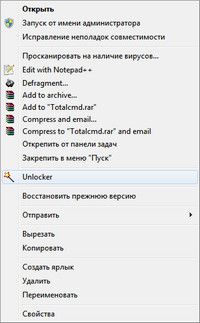
หน้าต่างปรากฏขึ้นพร้อมรายการโปรแกรม คลิก "เลิกบล็อกทั้งหมด" โปรแกรมจะล้างตัวอธิบายไฟล์และพร้อมสำหรับการลบหรือย้าย

โฟลเดอร์ที่ระบบครอบครองจะถูกลบตามรูปแบบเดียวกัน: คลิกขวาที่โฟลเดอร์ -> Unlocker -> ปลดล็อคทั้งหมด.
บางครั้ง เมื่อคุณคลิกที่ปุ่ม “เลิกบล็อกทั้งหมด” จะไม่มีรายการโปรแกรม ไม่มีใครใช้ไฟล์นั้น และจะไม่อนุญาตให้คุณลบมัน เช่น หากคุณพยายามลบโปรแกรมที่กำลังทำงานอยู่

ไม่มีปัญหาเลือกการกระทำที่ต้องการ "ลบ" จากนั้นโปรแกรมจะพยายามลบออกเอง อย่างไรก็ตามวิธีนี้สามารถใช้ได้โดยไม่ต้องพึ่งการปลดล็อค

หากคุณไม่สามารถลบไฟล์ได้ทันที Unlocker จะเริ่มกระบวนการลบอัตโนมัติก่อนที่กระบวนการทั้งหมดจะเริ่มต้น กล่าวคือ ระหว่างการบูต Windows:

แต่มีเคล็ดลับอย่างหนึ่งหากการรีบูตไม่พึงประสงค์: คุณต้องเลือกการดำเนินการ "ย้าย" หรือ "เปลี่ยนชื่อ" หากโปรแกรมจัดการเปลี่ยนชื่อไฟล์ คุณก็สามารถลบมันได้อย่างง่ายดาย
วิธีปลดล็อคไดรฟ์
หากเราไม่สามารถฟอร์แมตดิสก์หรือเนื่องจากกระบวนการอื่นบล็อกเราจะทำตามอัลกอริทึมเดียวกัน: คลิกขวาที่ดิสก์จาก "คอมพิวเตอร์ของฉัน" แล้วคุณก็รู้ทุกอย่างแล้ว :)

